
ჩამონტაჟებული მიკროფონი ლეპტოპზე არ მუშაობს: რა უნდა გააკეთოს? როგორ დავაფიქსიროთ ჩამონტაჟებული მიკროფონი ლეპტოპზე?
სტატიაში აღწერს მიზეზებს, თუ რატომ არ შეიძლება მუშაობდეს მიკროფონი ლეპტოპებზე.
ნაოსნობა
- რა მიზეზების გამო, ლეპტოპზე ჩაშენებული მიკროფონი არ მუშაობს?
- მიკროფონი არ მუშაობს მძღოლების პრობლემების გამო
- მიკროფონი არ მუშაობს წარუმატებლობის გამო
- მიკროფონი არ მუშაობს არასწორი პარამეტრების გამო
- მიკროფონი არ მუშაობს იმის გამო, რომ მას სხვა პროგრამები ერევა
- მიკროფონი არ მუშაობს იმის გამო
- მიკროფონი არაოპერაციულია
- ვიდეო: როგორ დავაყენოთ მიკროფონი ლეპტოპზე?
ლეპტოპი, როგორც წესი, აღჭურვილია სხვადასხვა ჩამონტაჟებული მოწყობილობებით: კამერა, სვეტები, სენსორული წერტილი ... ამ მოწყობილობებს შორის ასევე არსებობს მიკროფონი სკაიპი ან მისი ხმის ჩაწერა.

ჩამონტაჟებული მიკროფონი ლეპტოპზე არ მუშაობს, რა უნდა გააკეთოს როგორ უნდა დააფიქსიროთ ჩაშენებული მიკროფონი ლეპტოპზე
მაგრამ ეს ხშირად ხდება, რომ აშენებული მიკროფონი წყვეტს მუშაობას, რაც იწვევს ზედმეტი პრობლემებს. ზოგადად, მიკროფონებთან დაკავშირებული ასეთი პრობლემები არა მხოლოდ ლაპტოპების შემთხვევაში, არამედ გარე მიკროფონებთან ერთად, მაგალითად, ვებკამერებშია ჩასმული. ამ მიმოხილვაში, ჩვენ ვისაუბრებთ ლეპტოპებზე მიკროფონებთან გაუმართაობის შესაძლო მიზეზებზე, ასევე მათი გადაჭრის გზებზე.
რა მიზეზების გამო, ლეპტოპზე ჩაშენებული მიკროფონი არ მუშაობს?
საერთო ჯამში, მინიმუმ ექვსი მიზეზის ჩამოთვლა შეიძლება, რის შედეგადაც ლეპტოპის მიკროფონმა შეიძლება უარი თქვას მუშაობაზე:
- მძღოლების პრობლემა
- მიკროფონის მუშაობისას გაუმართაობა
- მიკროფონის არასწორი პარამეტრები
- მიკროფონს სხვა პროგრამები აქვს ჩაკეტილი
- მიკროფონი არ არის დაევალა სწორ პროგრამაში მუშაობისთვის
- მიკროფონი არაოპერაციულია
განვიხილოთ ეს პრობლემები თითოეული ცალკე.
მიკროფონი არ მუშაობს მძღოლების პრობლემების გამო
აუდიო დრაივერების პრობლემა ერთ -ერთი ყველაზე გავრცელებული მიზეზია, რის გამოც შეიძლება ლეპტოპის მიკროფონი არ იმუშაოს. სხვათა შორის, ეს იგივე მიზეზი იწვევს იმ ფაქტს, რომ ლეპტოპის სვეტები ასევე არ აჩვენებენ ხმას.
მოგეხსენებათ, იმისათვის, რომ მოწყობილობები ჩაშენებული -შიგნიდან გარედან, რომ ლეპტოპზე სტაბილურად იმუშაონ, აუცილებელია ოპერაციულ სისტემაში შესაბამისი დრაივერების დაყენება, რომლებიც უზრუნველყოფენ კომუნიკაციას OS- სა და აღჭურვილობას შორის. ამრიგად, დამწყებთათვის, ჩვენ დავიწყებთ ლეპტოპის შემოწმებას ზუსტად მიკროფონის მძღოლზე.
მიკროფონისთვის მძღოლების შესამოწმებლად, გააკეთეთ შემდეგი:
- Წადი " Მართვის პანელი"და შემდეგ წადი წერტილში" სისტემა”, როგორც ეს ეკრანზეა ნაჩვენები
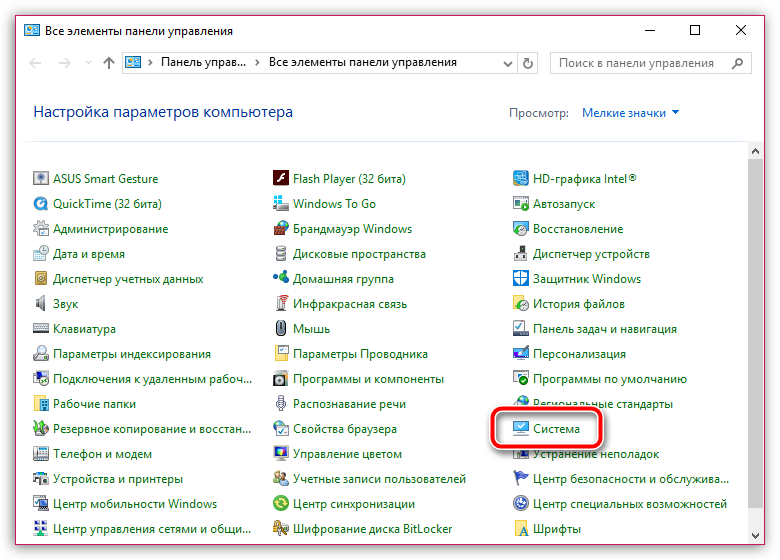
ჩამონტაჟებული მიკროფონი ლეპტოპზე არ მუშაობს, რა უნდა გააკეთოს როგორ უნდა დააფიქსიროთ ჩაშენებული მიკროფონი ლეპტოპზე
- შემდეგ მარცხენა სვეტში დააჭირეთ ნივთს " Მოწყობილობის მენეჯერი»
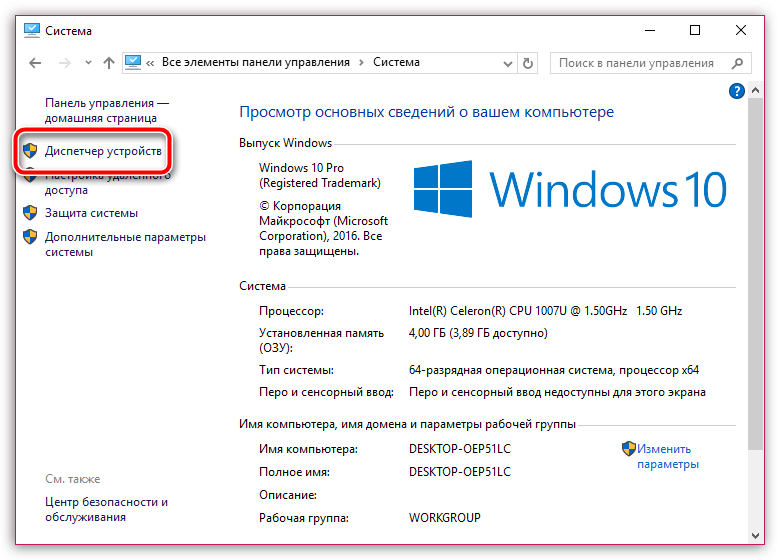
ჩამონტაჟებული მიკროფონი ლეპტოპზე არ მუშაობს, რა უნდა გააკეთოს როგორ უნდა დააფიქსიროთ ჩაშენებული მიკროფონი ლეპტოპზე
- ამის შემდეგ გაიხსნება ახალი ფანჯარა, რომელშიც იქნება ლეპტოპზე მოქმედი ყველა თქვენი აღჭურვილობის სია. აქ თქვენ უნდა იპოვოთ ნივთი " ხმის, თამაშის და ვიდეო მოწყობილობები”, რომელიც უნდა შეიცავდეს აუდიო დრაივერების ჩამონათვალს. თუ მძღოლის ნაცვლად (როგორც ეს ეკრანზეა ნაჩვენები) ნახავთ ხატს ყვითელი ძახილის ნიშნის სახით, ან მძღოლი საერთოდ არ იქნება ამ სიაში, ასე რომ, მიკროფონის პრობლემა ზუსტად ეს არის.
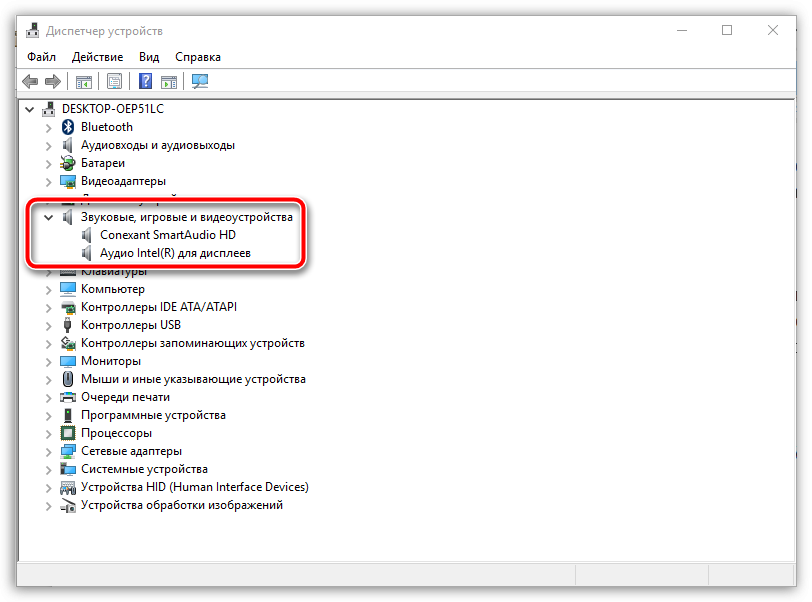
ჩამონტაჟებული მიკროფონი ლეპტოპზე არ მუშაობს, რა უნდა გააკეთოს როგორ უნდა დააფიქსიროთ ჩაშენებული მიკროფონი ლეპტოპზე
- ამ პრობლემის გადასაჭრელად, თქვენ დაგჭირდებათ დრაივერის დაყენება ან ინსტალაცია. გადადით კომპანიის ვებსაიტზე, რომელმაც გამოუშვა თქვენი ლეპტოპი და შეიყვანეთ ლეპტოპის მოდელი საძიებო სისტემაში, იპოვნეთ იგი.
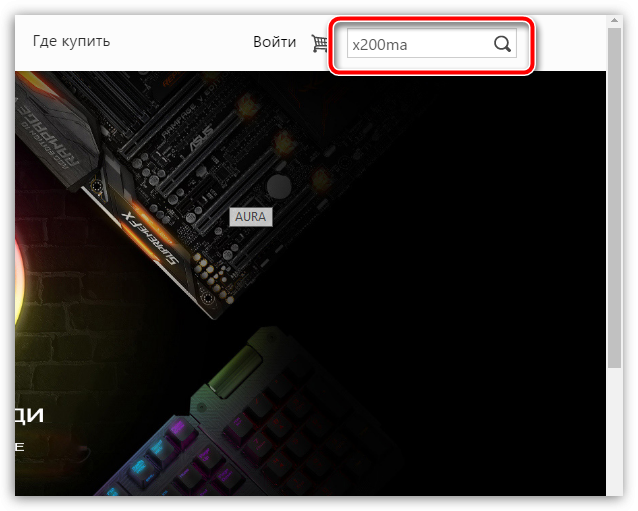
ჩამონტაჟებული მიკროფონი ლეპტოპზე არ მუშაობს, რა უნდა გააკეთოს როგორ უნდა დააფიქსიროთ ჩაშენებული მიკროფონი ლეპტოპზე
- შემდეგი, გადადით ნაპოვნი ლეპტოპის გვერდზე. ასევე იქნება წინადადება, რომ ჩამოტვირთოთ დრაივერი ამ ლეპტოპის მოდელისთვის. ჩამოტვირთეთ აუდიო დრაივერები და დააინსტალირეთ იგი ლეპტოპზე (მიკროფონისთვის ინდივიდუალური დრაივერი არ არის, დრაივერი უზრუნველყოფს ხმის ბარათის სტაბილურ მუშაობას, რომელიც აჩვენებს ხმას დინამიკებზე და ასევე ჩაწერს ხმის მიკროფონიდან) და გადატვირთეთ იგი .
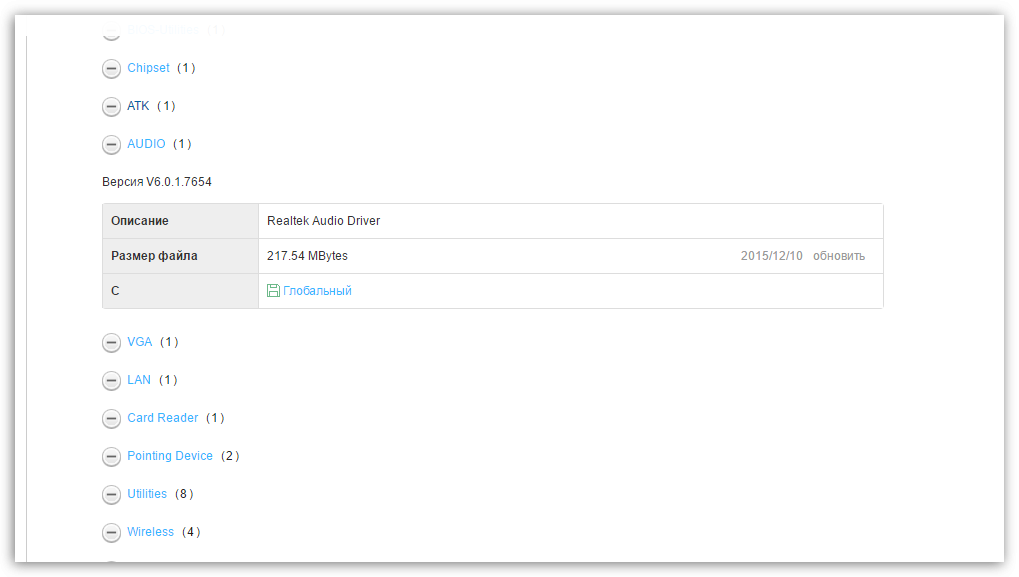
ჩამონტაჟებული მიკროფონი ლეპტოპზე არ მუშაობს, რა უნდა გააკეთოს როგორ უნდა დააფიქსიროთ ჩაშენებული მიკროფონი ლეპტოპზე
მიკროფონი არ მუშაობს წარუმატებლობის გამო
“ფანჯრები”-არა იდეალური ოპერაციული სისტემა, მას შეუძლია ერთი გზა ან სხვა გზა, მაგრამ ვერ მოხდეს, რის გამოც ზოგიერთი მოწყობილობა არასტაბილურია. ეს ასევე შეიძლება იყოს მიზეზი იმისა, რომ ლეპტოპზე აშენებული მიკროფონი არ მუშაობს.
ამ პრობლემის გადასაჭრელად, შეგიძლიათ გააკეთოთ შემდეგი:
- დასაწყებად, გადატვირთეთ კომპიუტერი. შემდეგ, ქვედა მარჯვნივ, დავალების პანელზე, დააჭირეთ მაუსის მარჯვენა ღილაკს სპიკერის ხატზე და შემდეგ მენიუში, რომელიც იხსნება, შეარჩიეთ ელემენტი, როგორც ეს ნაჩვენებია ეკრანზე.
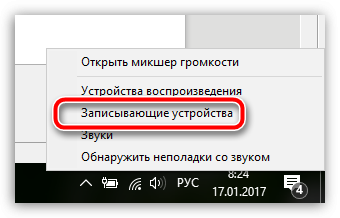
ჩამონტაჟებული მიკროფონი ლეპტოპზე არ მუშაობს, რა უნდა გააკეთოს როგორ უნდა დააფიქსიროთ ჩაშენებული მიკროფონი ლეპტოპზე
- ფანჯარა აჩვენებს, სადაც აჩვენებს ყველა თქვენს ჩანაწერს, მიკროფონის ჩათვლით. თუ მიკროფონი არ არის, მაშინ დააჭირეთ ამ ფანჯარაში ცარიელი ადგილის გასწვრივ მარჯვენა ღილაკით და განათავსეთ გამთენიისას, როგორც ეს გთავაზობთ ეკრანზე.
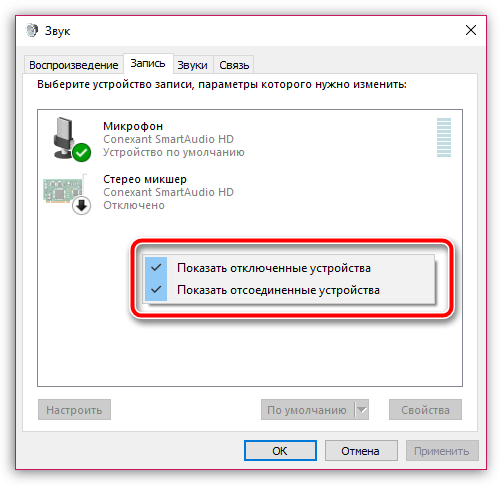
ჩამონტაჟებული მიკროფონი ლეპტოპზე არ მუშაობს, რა უნდა გააკეთოს როგორ უნდა დააფიქსიროთ ჩაშენებული მიკროფონი ლეპტოპზე
- ისევ გამოიყენეთ მაუსის მარჯვენა ღილაკი და დააჭირეთ მიკროფონის ხატს, შემდეგ ჩართეთ მიკროფონი (თუ ხედავთ წარწერას " გათიშვა", შემდეგ გამორთეთ და კვლავ ჩართეთ მიკროფონი).
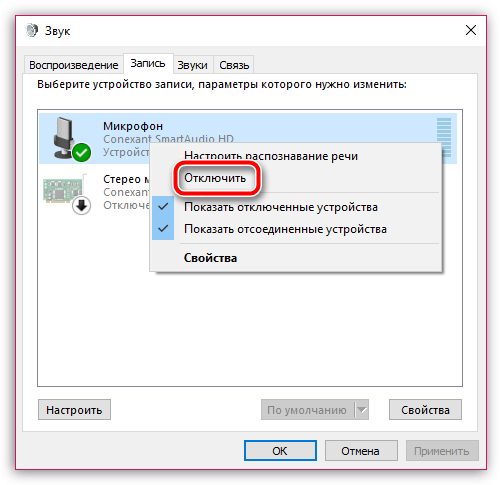
ჩამონტაჟებული მიკროფონი ლეპტოპზე არ მუშაობს, რა უნდა გააკეთოს როგორ უნდა დააფიქსიროთ ჩაშენებული მიკროფონი ლეპტოპზე
- შემდეგი, შეამოწმეთ მიკროფონის მუშაობა მასში საუბრით. მიკროფონის ხატის მარჯვნივ, მწვანე ინდიკატორები უნდა იმუშაონ, რაც მიუთითებს იმაზე, რომ მიკროფონი იღებს და ამუშავებს.
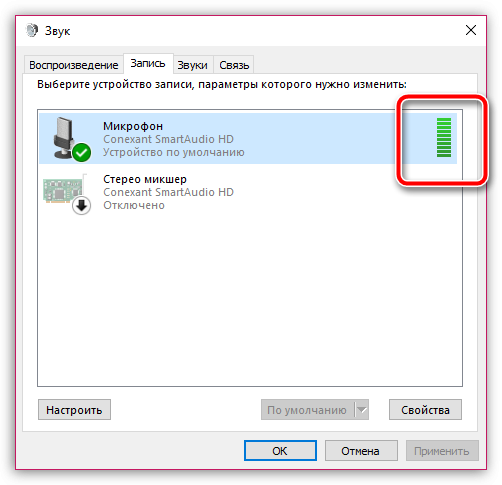
ჩამონტაჟებული მიკროფონი ლეპტოპზე არ მუშაობს, რა უნდა გააკეთოს როგორ უნდა დააფიქსიროთ ჩაშენებული მიკროფონი ლეპტოპზე
მიკროფონი არ მუშაობს არასწორი პარამეტრების გამო
ასევე შეიძლება მოხდეს, რომ მიკროფონი არასწორია სისტემაში " ფანჯრები”, რის შედეგადაც მიკროფონი ნორმალურად არ იმუშავებს. ამ პრობლემის გადასაჭრელად, მიჰყევით ინსტრუქციას:
- გადადით ჩაწერის მოწყობილობებზე, როგორც ეს აღწერილია წინა აბზაცში
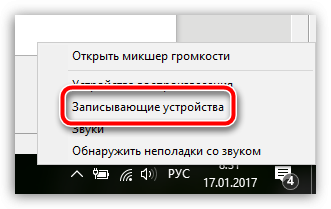
ჩამონტაჟებული მიკროფონი ლეპტოპზე არ მუშაობს, რა უნდა გააკეთოს როგორ უნდა დააფიქსიროთ ჩაშენებული მიკროფონი ლეპტოპზე
- დააჭირეთ მიკროფონის ხატს და შემდეგ დააჭირეთ გააქტიურებულ ღილაკს " Თვისებები»
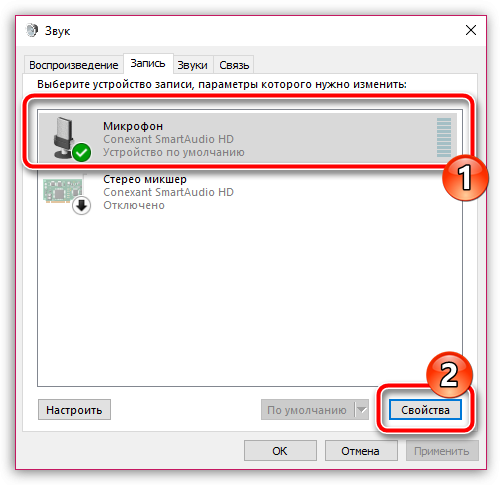
ჩამონტაჟებული მიკროფონი ლეპტოპზე არ მუშაობს, რა უნდა გააკეთოს როგორ უნდა დააფიქსიროთ ჩაშენებული მიკროფონი ლეპტოპზე
- ფანჯარაში, რომელიც იხსნება, თქვენ ნახავთ ხმის მოცულობის პარამეტრებს, როდესაც მიკროფონი მუშაობს. შეცვალეთ ნორმალური მოცულობა (მაგრამ შეეცადეთ არ დააინსტალიროთ რეგულატორი 100 -მდე, ეს საკმარისი იქნება 90).
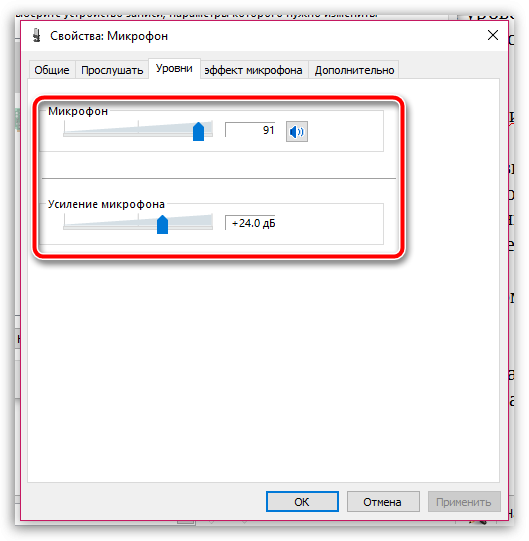
ჩამონტაჟებული მიკროფონი ლეპტოპზე არ მუშაობს, რა უნდა გააკეთოს როგორ უნდა დააფიქსიროთ ჩაშენებული მიკროფონი ლეპტოპზე
მიკროფონი არ მუშაობს იმის გამო, რომ მას სხვა პროგრამები ერევა
ზემოაღნიშნული პრობლემების გარდა, შეიძლება მოხდეს, რომ თქვენ, მაგალითად, საუბრობთ სკაიპზე და ამ დროს თქვენი მიკროფონი მუშაობს სრულიად განსხვავებულ პროგრამაში, ასე რომ, თქვენი თანამოსაუბრე არ მოისმენს თქვენს ხმას.
იმისათვის, რომ შეამოწმოთ, რომელ პროგრამებში მუშაობს თქვენი მიკროფონი, გააკეთეთ შემდეგი:
- გახსენით დავალების მენეჯერი, ერთდროულად დაჭერით სამ ღილაკზე: ცვლა, CTRT და ესკები. თქვენ გახსნით ოპერაციულ სისტემაში მომუშავე პროგრამების ჩამონათვალს. ყურადღებით დაათვალიერეთ ეს სია და შეეცადეთ იპოვოთ პროგრამა, რომელსაც შეუძლია გამოიყენოს თქვენი მიკროფონი. თუ ეს პროგრამა აღმოაჩინეს, შეავსეთ მისი ნამუშევარი. ასევე გაითვალისწინეთ, რომ საიტები, რომლებთანაც შეგიძლიათ მიკროფონზე კომუნიკაცია, აკონტროლებთ მუშაობას.

ჩამონტაჟებული მიკროფონი ლეპტოპზე არ მუშაობს, რა უნდა გააკეთოს როგორ უნდა დააფიქსიროთ ჩაშენებული მიკროფონი ლეპტოპზე
მიკროფონი არ მუშაობს იმის გამო
ეს ხდება, რომ მიკროფონი კარგად მუშაობს, მაგრამ როდესაც თქვენ დაუკავშირდებით, მაგალითად, სკაიპზე, თანამოსაუბრე არ გისმენთ, რადგან მიკროფონი არ არის კონფიგურირებული სკაიპის პროგრამაში.
ამ პრობლემის გადასაჭრელად, მიიღეთ ასეთი ქმედებები:
- პირველი, შეამოწმეთ, მუშაობს თუ არა მიკროფონი. ეს შეიძლება გაკეთდეს, როგორც ეს მითითებულია წინა პუნქტში " მიკროფონი არ მუშაობს წარუმატებლობის გამო" - მწვანე ინდიკატორები უნდა იყოს ნაჩვენები მიკროფონის შესახებ საუბრისას. თუ ყველაფერი კარგადაა, მაშინ მიაპყროს მიკროფონის პარამეტრებს სკაიპში. გადადით სკაიპის პარამეტრებში, როგორც ეს მოცემულია ფიგურაში.
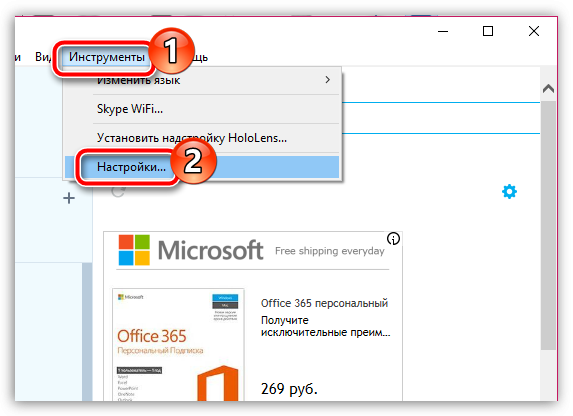
ჩამონტაჟებული მიკროფონი ლეპტოპზე არ მუშაობს, რა უნდა გააკეთოს როგორ უნდა დააფიქსიროთ ჩაშენებული მიკროფონი ლეპტოპზე
- შემდეგ გადადით ხმის პარამეტრებში ახალი ფანჯრის მარცხენა მენიუში და შეამოწმეთ მიკროფონი. აქ შეგიძლიათ განსაზღვროთ თქვენი მიკროფონი Skype– ზე მუშაობისთვის, ასევე მისი მოცულობის კონფიგურაციისთვის.
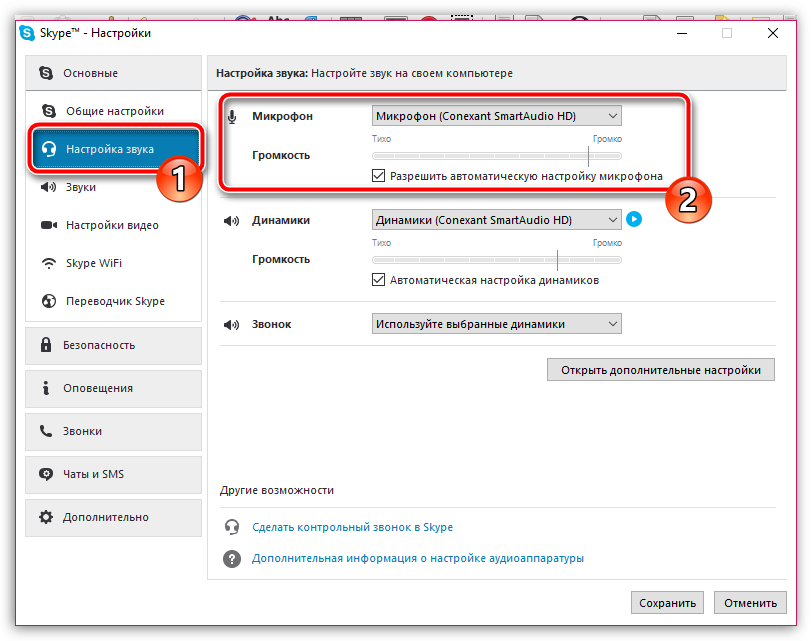
ჩამონტაჟებული მიკროფონი ლეპტოპზე არ მუშაობს, რა უნდა გააკეთოს როგორ უნდა დააფიქსიროთ ჩაშენებული მიკროფონი ლეპტოპზე
მიკროფონი არაოპერაციულია
ყველაზე უსიამოვნო მიზეზი, რის გამოც მიკროფონი შეიძლება არ იმუშაოს ლეპტოპზე, მისი არაოპერაციაა. მარტივად რომ ვთქვათ, ჩაშენებული მიკროფონი უბრალოდ გატეხილია. მიკროფონის მიზეზები შეიძლება ბევრი დაირღვეს და სპეციალისტმა უნდა გადაჭრას ეს პრობლემები. ამიტომ, ამ შემთხვევაში, თქვენ მოგიწევთ ლეპტოპის გადატანა კომპიუტერულ სერვისზე, ან მასთან დაკავშირებული გარე მიკროფონი დააკავშიროთ.
